1886 views
owned this note
# Інструкція щодо складання вступного іспиту на платформі ПНС
Знання навчальної дисципліни не завжди є запорукою успішного складання іспиту. За декілька днів до вступного випробування рекомендовано взяти участь у консультації з викладачем, щоб дізнатися про умови, у яких відбуватиметься іспит, та отримати поради стосовно підготовки до нього.
:::info
:mega: Ця інструкція розроблена для ознайомлення вступників із функціональними можливостями сайту ПНС під час вступних іспитів.
:::
## Зміст
1. [Вхід на сайт ПНС ХНЕУ ім. С. Кузнеця](#1-вхід-на-сайт-пнс-хнеу-ім-с-кузнеця).
2. [Початок іспиту](#2-початок-іспиту).
3. [Навігація](#3-навігація).
4. [Типи завдань](#4-типи-завдань).
4.1. [З однією відповіддю](#41-з-однією-відповіддю).
4.2. [З декількома відповідями](#42-з-декількома-відповідями).
4.3. [З відкритою відповіддю](#43-завдання-на-введення-відповідді).
5. [Завершення іспиту](#5-завершення-іспиту).
6. [Оцінка](#6-оцінка).
## 1. Вхід на сайт ПНС ХНЕУ ім. С. Кузнеця
1. Перейдіть на сайт [ПНС ХНЕУ ім. С. Кузнеця](https://pns.hneu.edu.ua/?lang=uk).
2. Натисніть на «Приймальна комісія»:
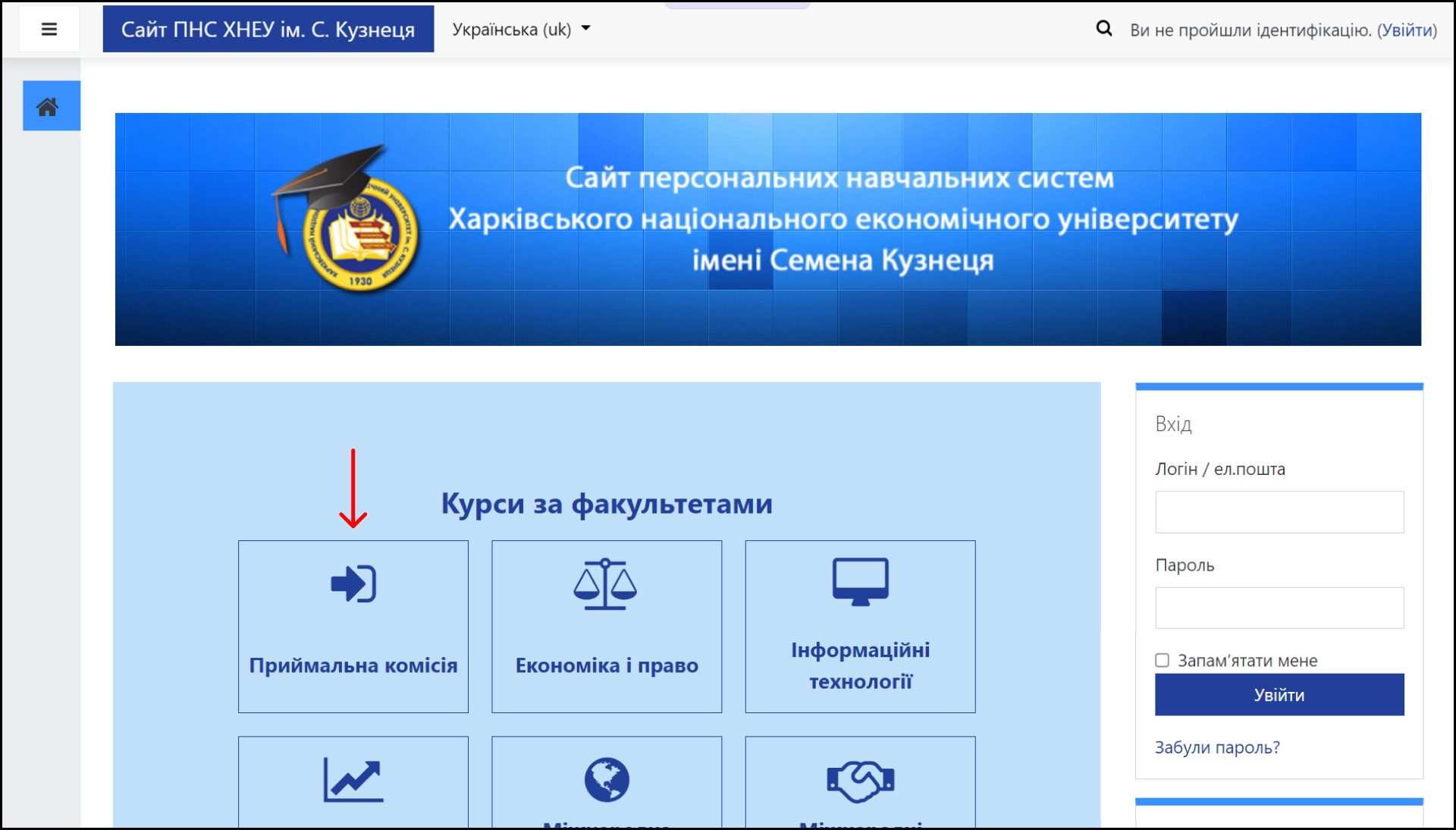
3. Відкрився перелік всіх іспитів:
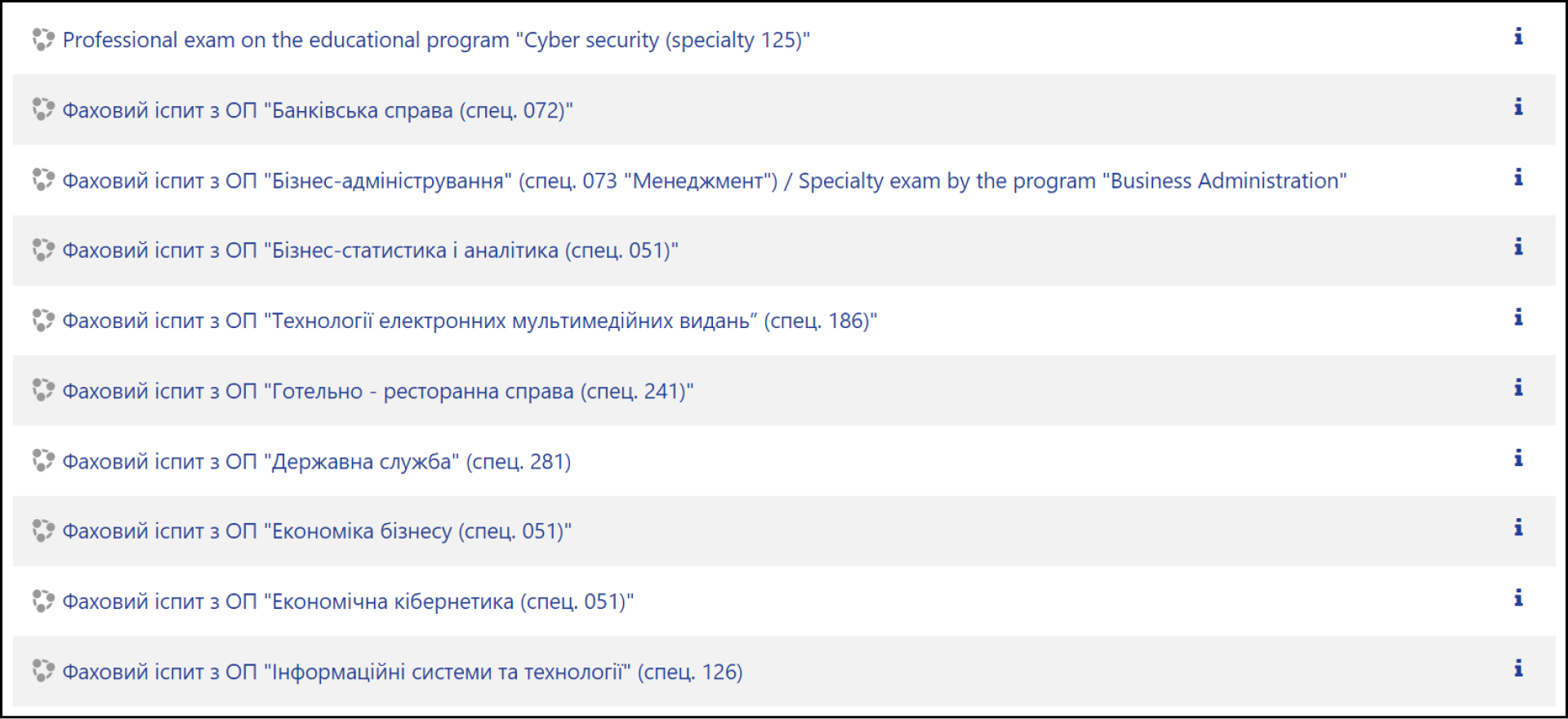
Знайдіть свій іспит та натисніть на нього. Якщо вашого іспиту немає не першій сторінці, прогорніть вниз, виберіть наступну сторінку та знайдіть іспит.
4. Відкрилася сторінка з іспитом. Але щоб переглянути деталі або почати тестування, спочатку треба увійти в особистий кабінет. Для цього натисніть «Продовжити»:
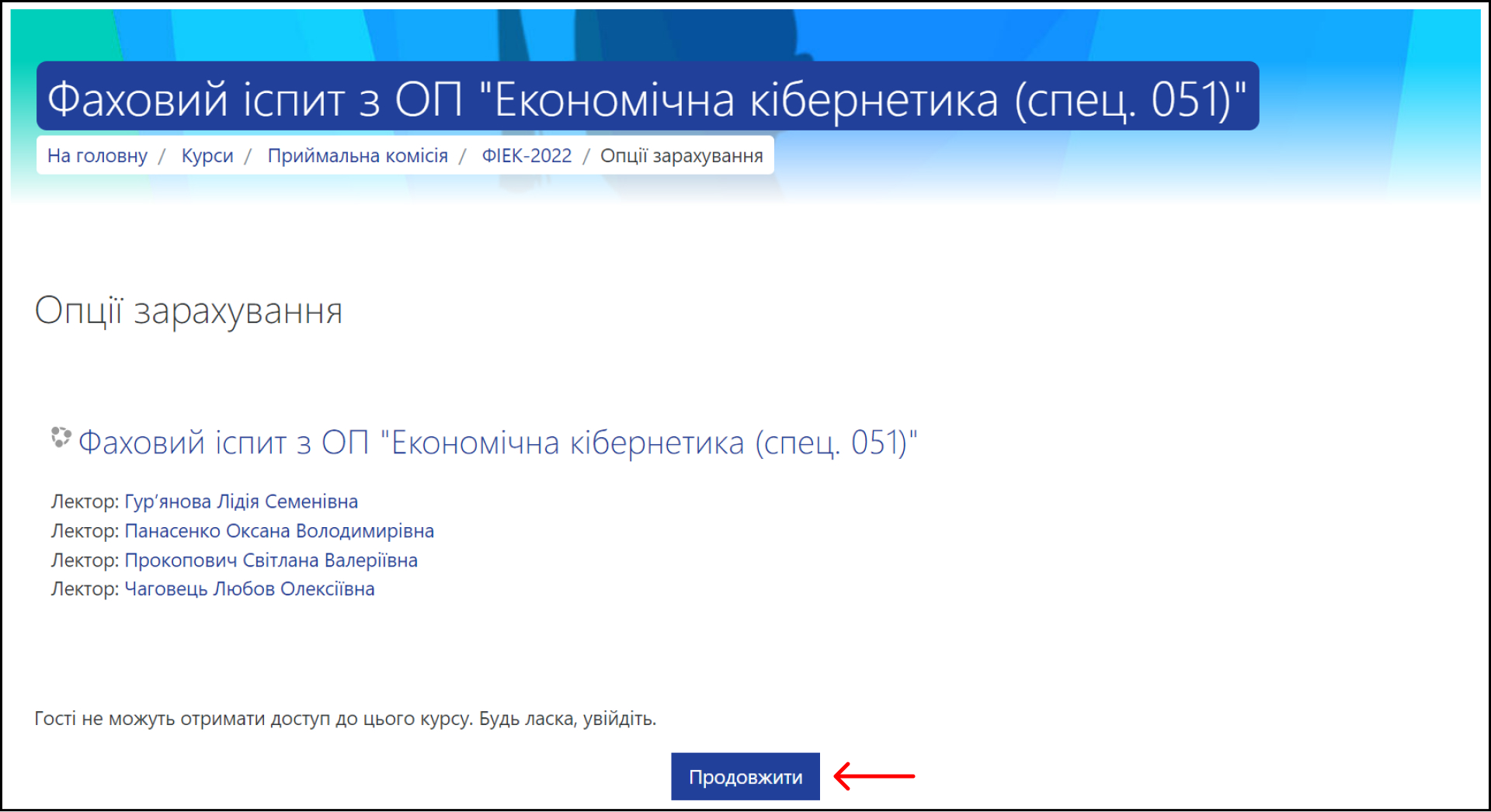
5. Введіть логін (1) та пароль (2), який ви отримали раніше:
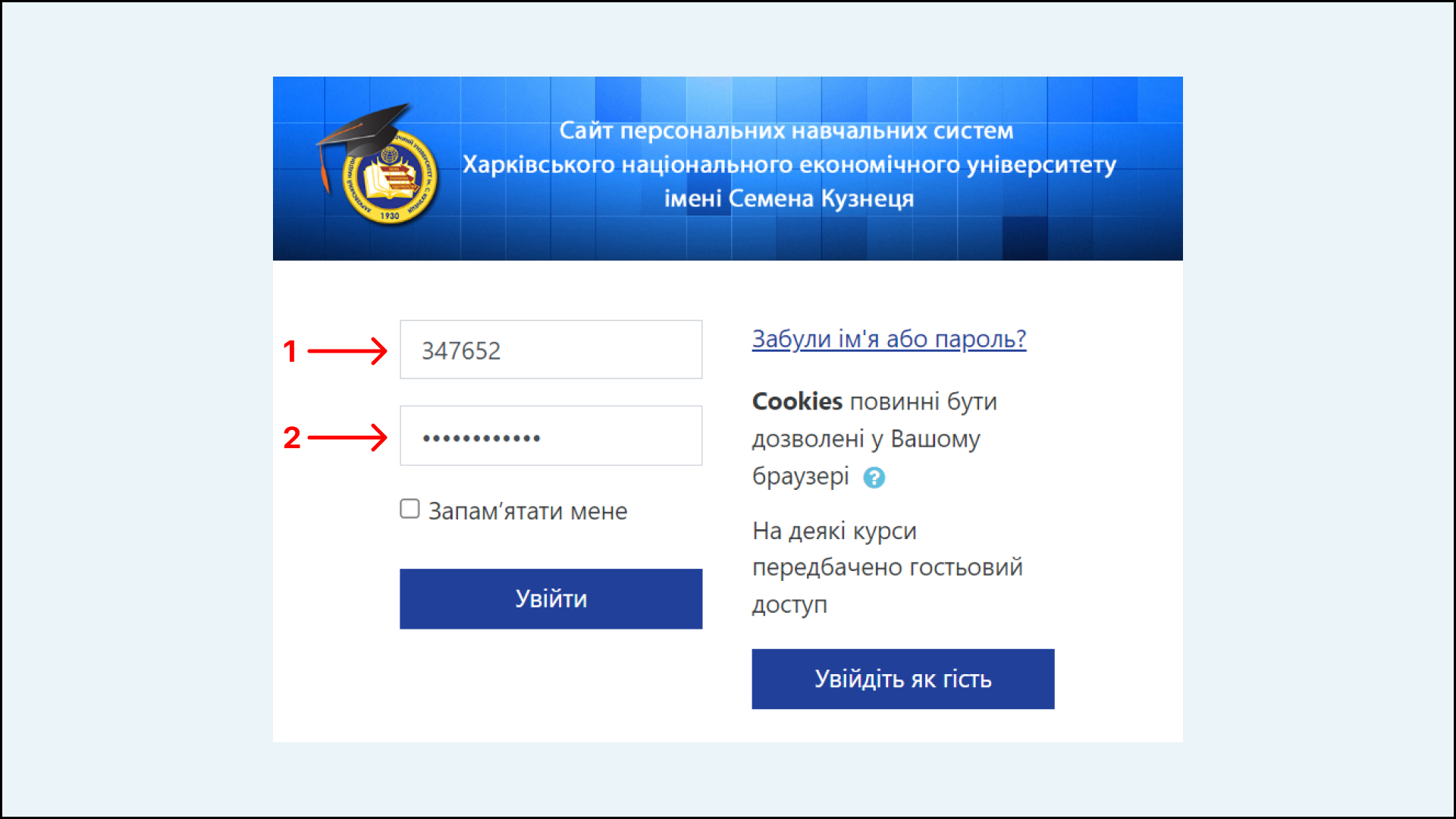
6. Ви увійшли в особистий кабінет та опинилися на сторінці іспиту. Спочатку ознайомтеся з наведеною інформацією у розділі «Загальна інформація»:
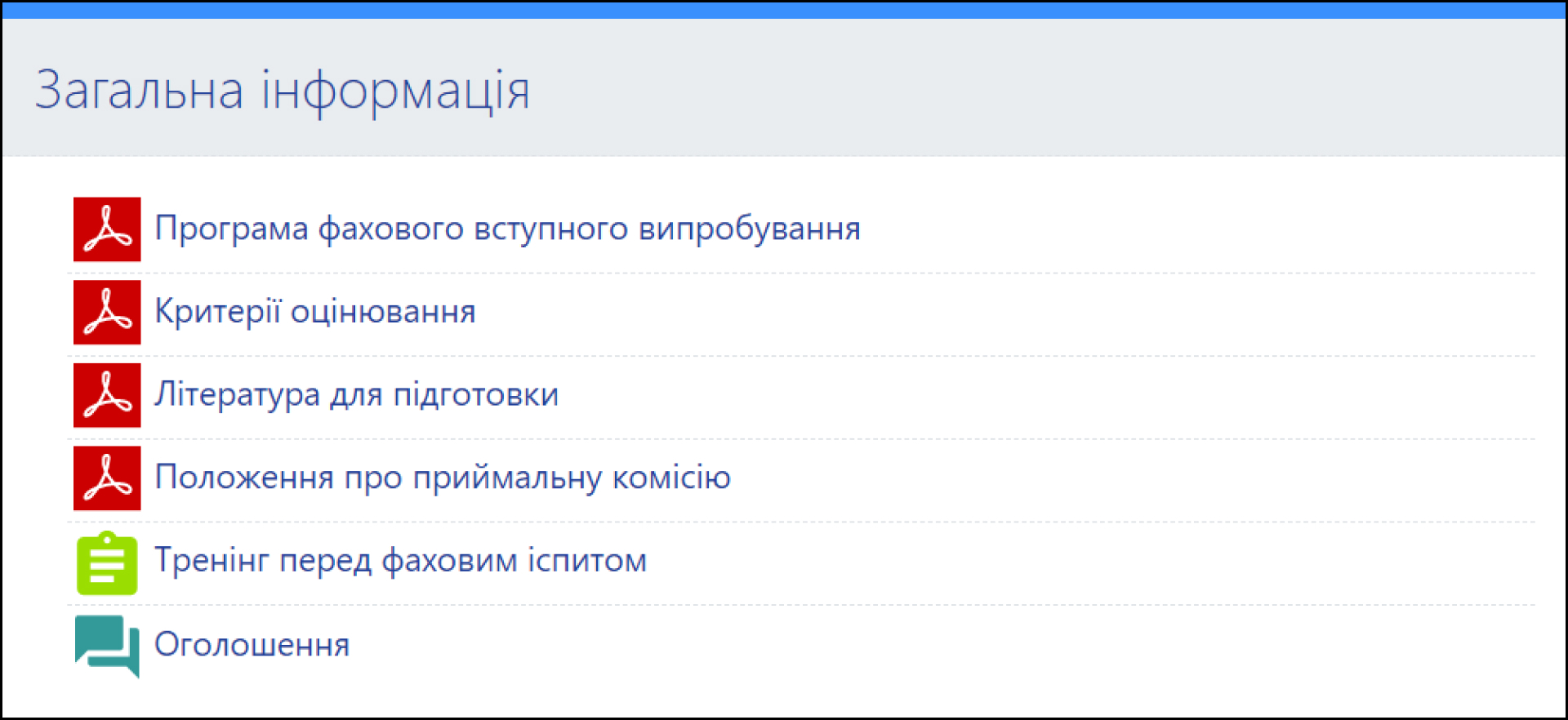
## 2. Початок іспиту
Щоб узяти участь в іспиті, зайдіть на сторінку ПНС у встановлений викладачем час та знайдіть блок контролю знань. Блок контролю знань може містити короткі написи, файли рекомендацій для підготовки до іспиту тощо.
Натисніть на елемент з назвою «Іспит», щоб відкрити іспит:

На відкритій сторінці розміщені відомості про дату проведення іспиту та обмеження за часом (зазвичай 90 хвилин). Розпочати іспит можна натиснувши на кнопку `Почати тестування`:
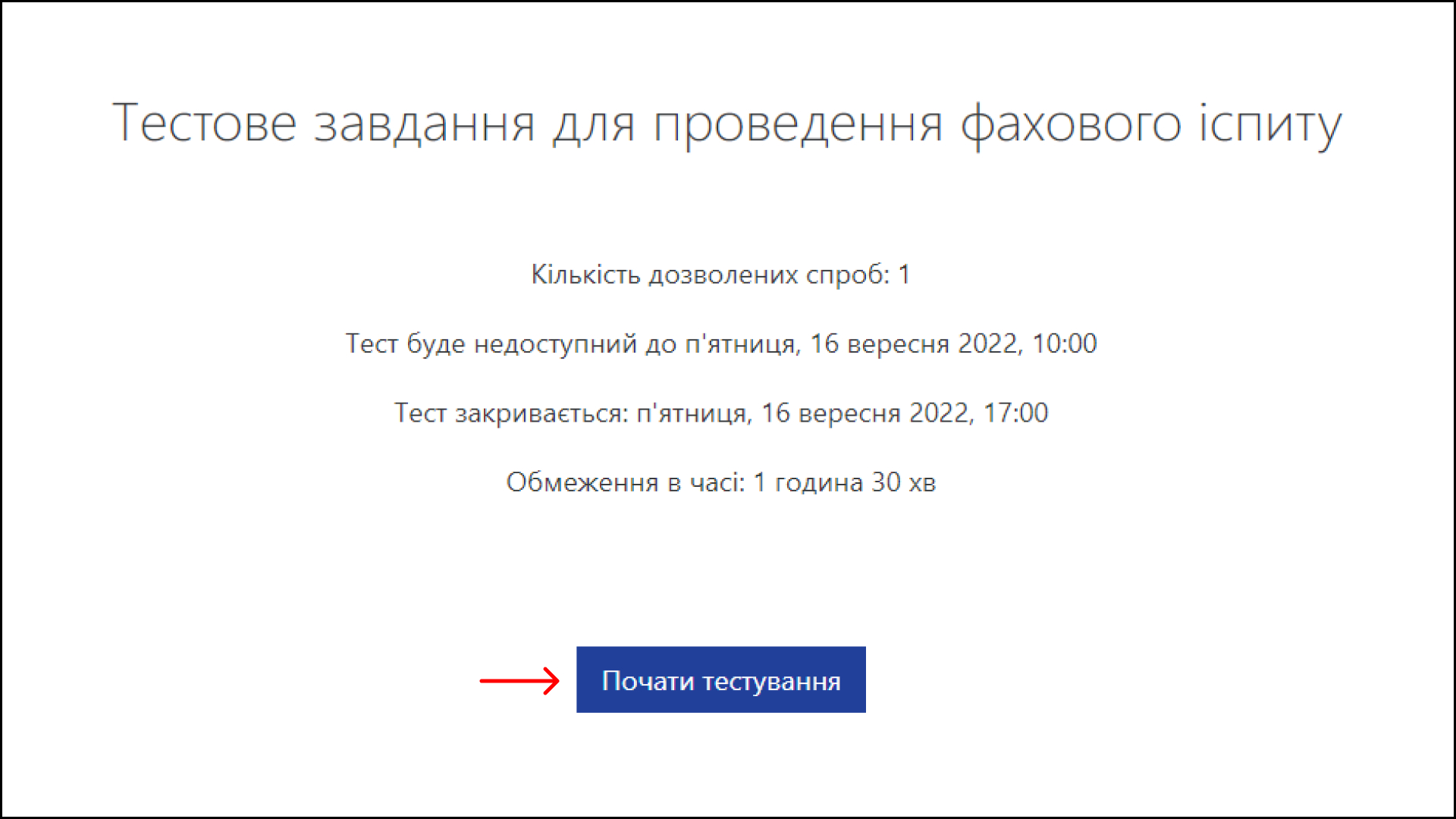
Натисніть `Почати спробу` у вікні, що з'явиться на екрані, щоб ініціювати початок контролю знань:
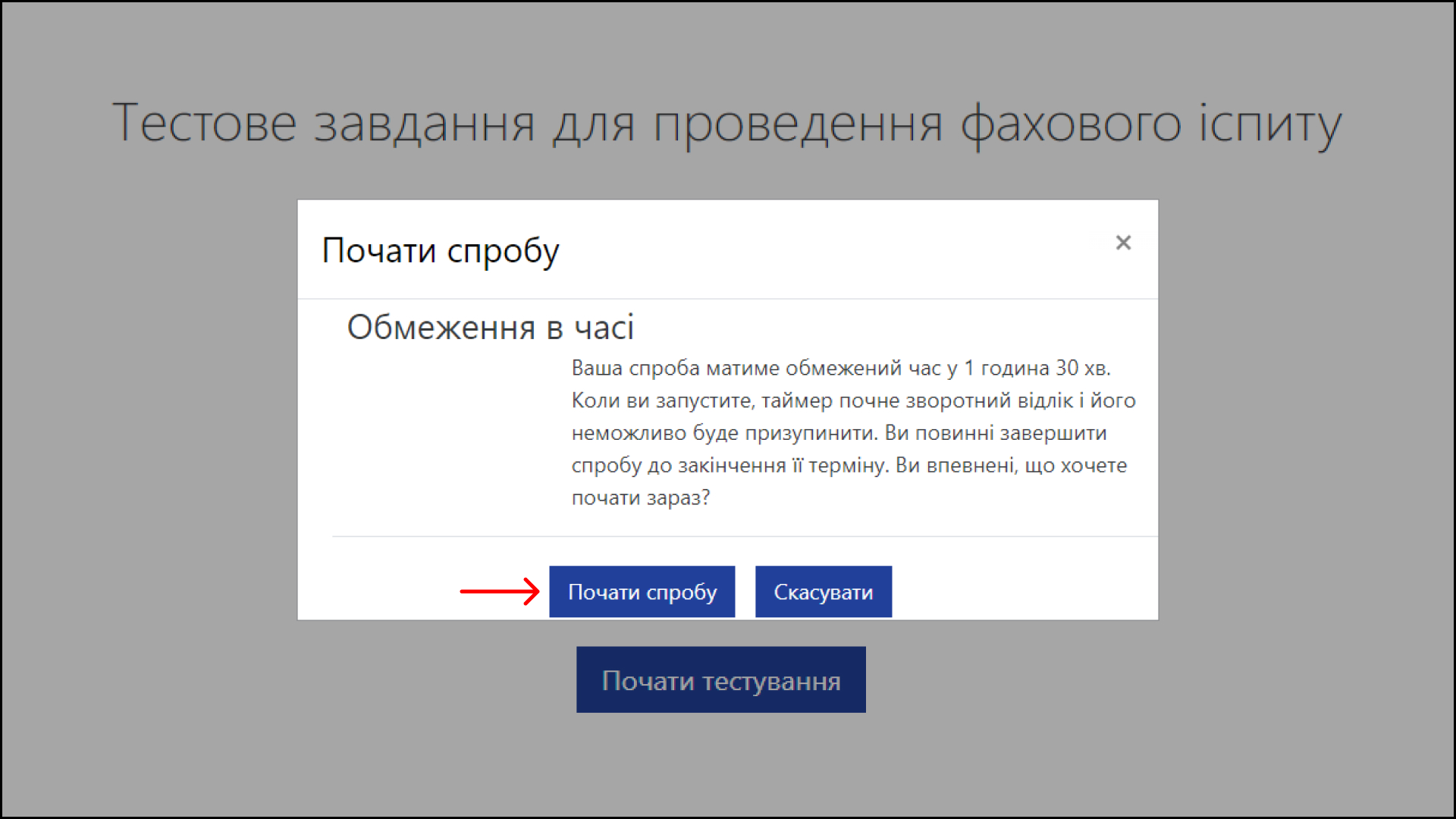
З цього моменту на екрані з'явиться сторінка з тестовими питаннями та розпочнеться зворотній відлік часу до завершення іспиту:
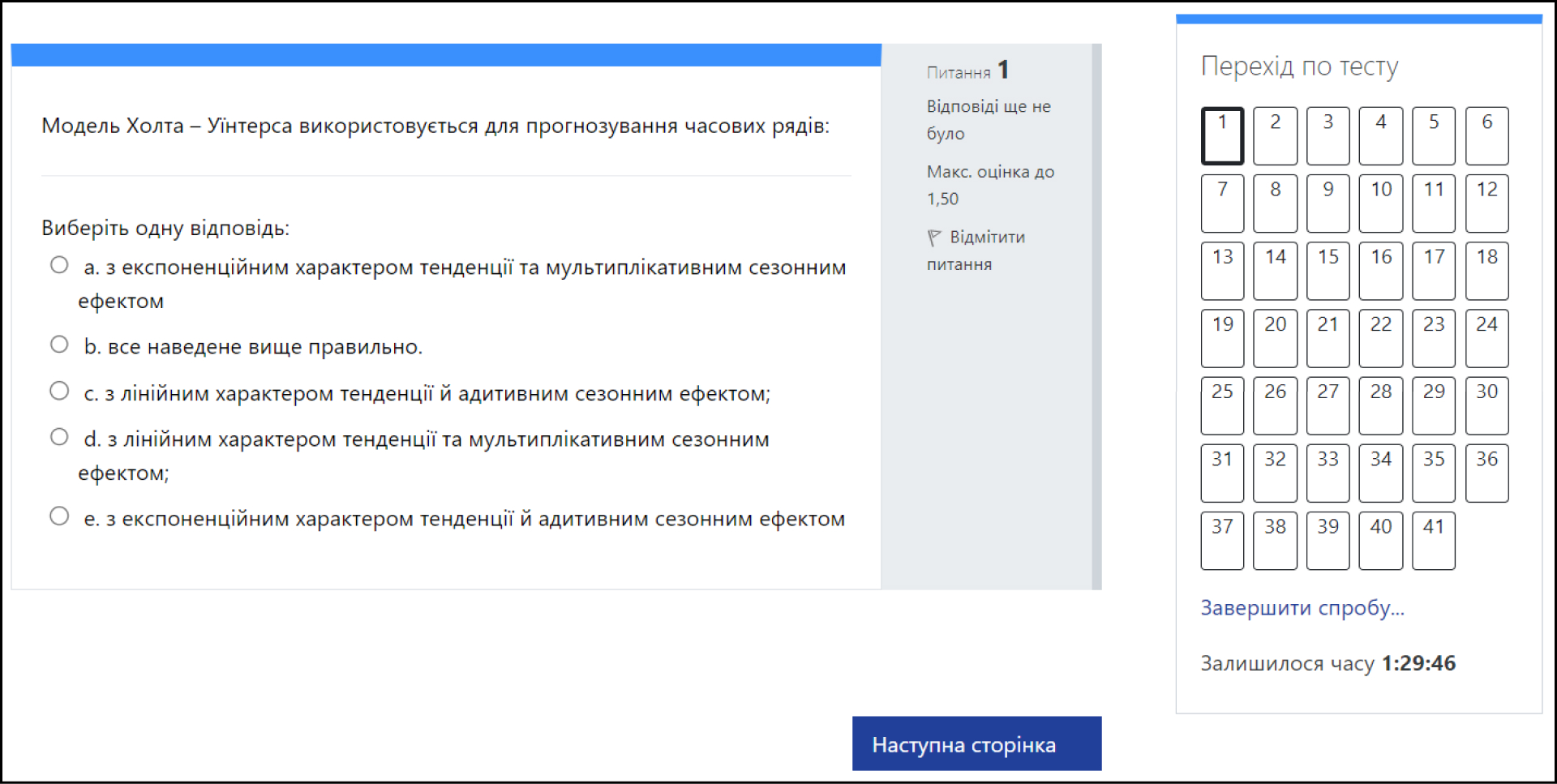
## 3. Навігація
Статус проходження питань іспиту та залишок часу можна переглядати на навігаційній панелі з правого боку від тестового питання:
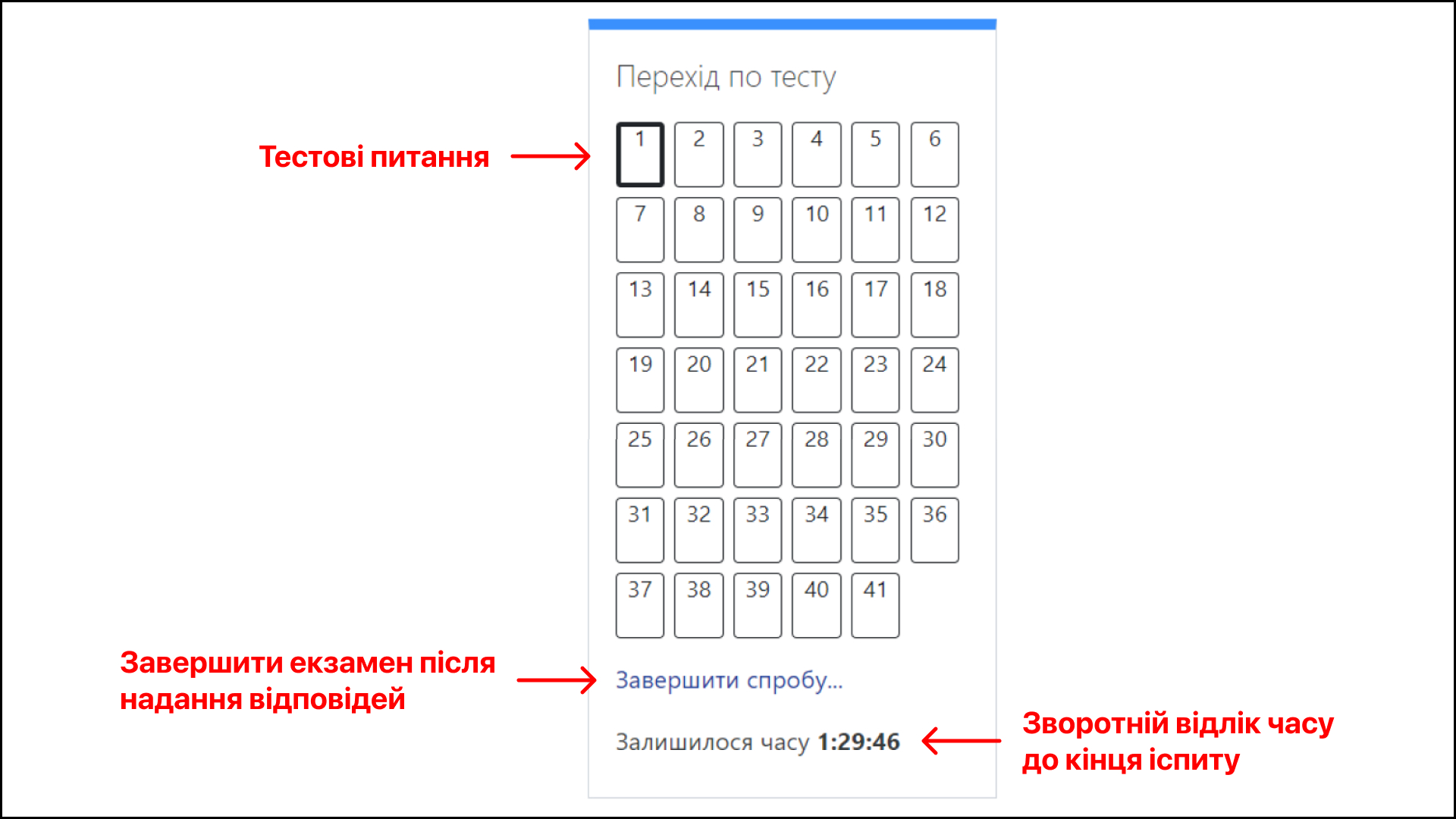
Щоб відкрити потрібне питання тесту, достатньо натиснути на його номер:
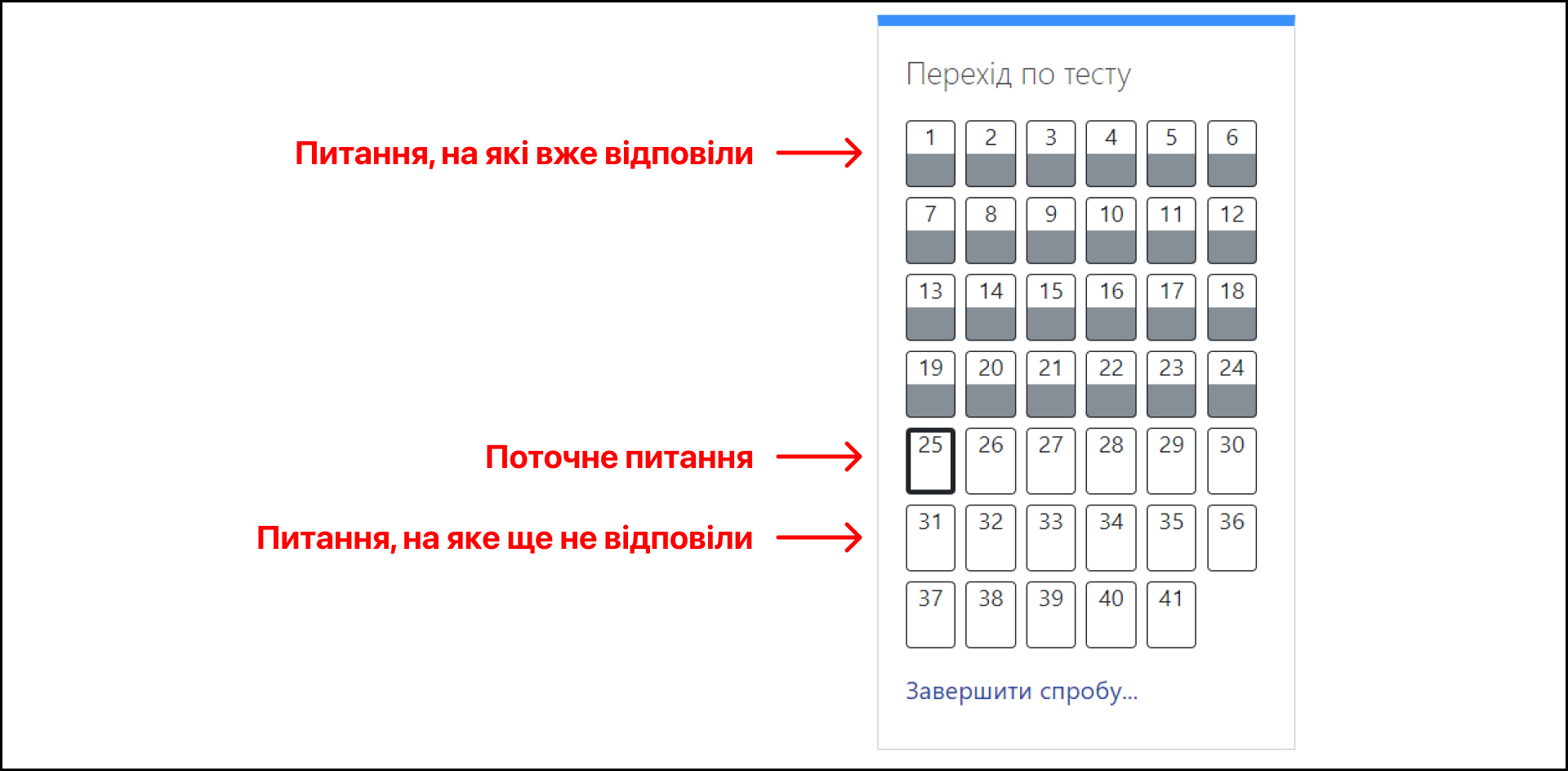
Переходити від одного питання до іншого також можна з використанням кнопок `Попередня сторінка` (1) та `Наступна сторінка` (2):
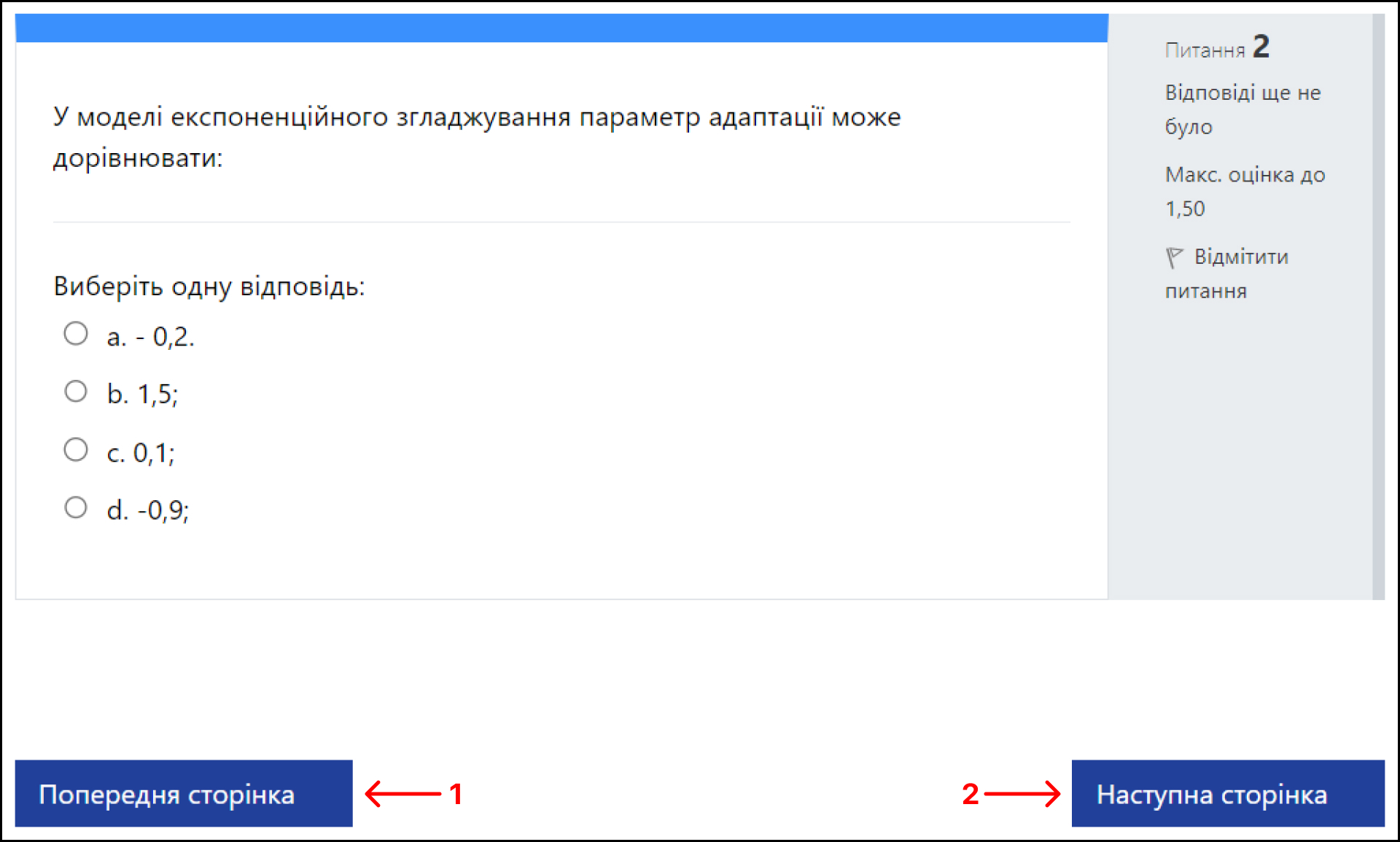
## 4. Типи завдань
### 4.1. З однією відповіддю
У питаннях з однією відповіддю варіанти відповідей позначаються колом. Виберіть одну відповідь:
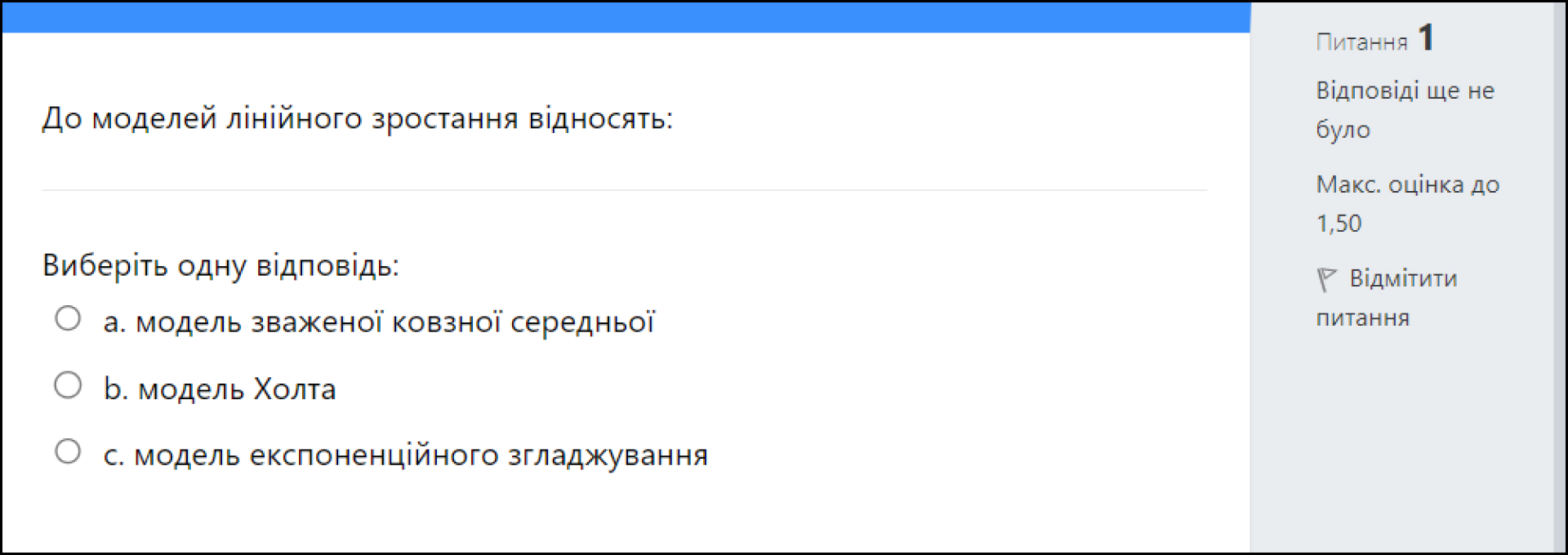
### 4.2. З декількома відповідями
У питаннях з декількома відповідями варіанти відповідей позначаються квадратом. Виберіть декілька відповідей:
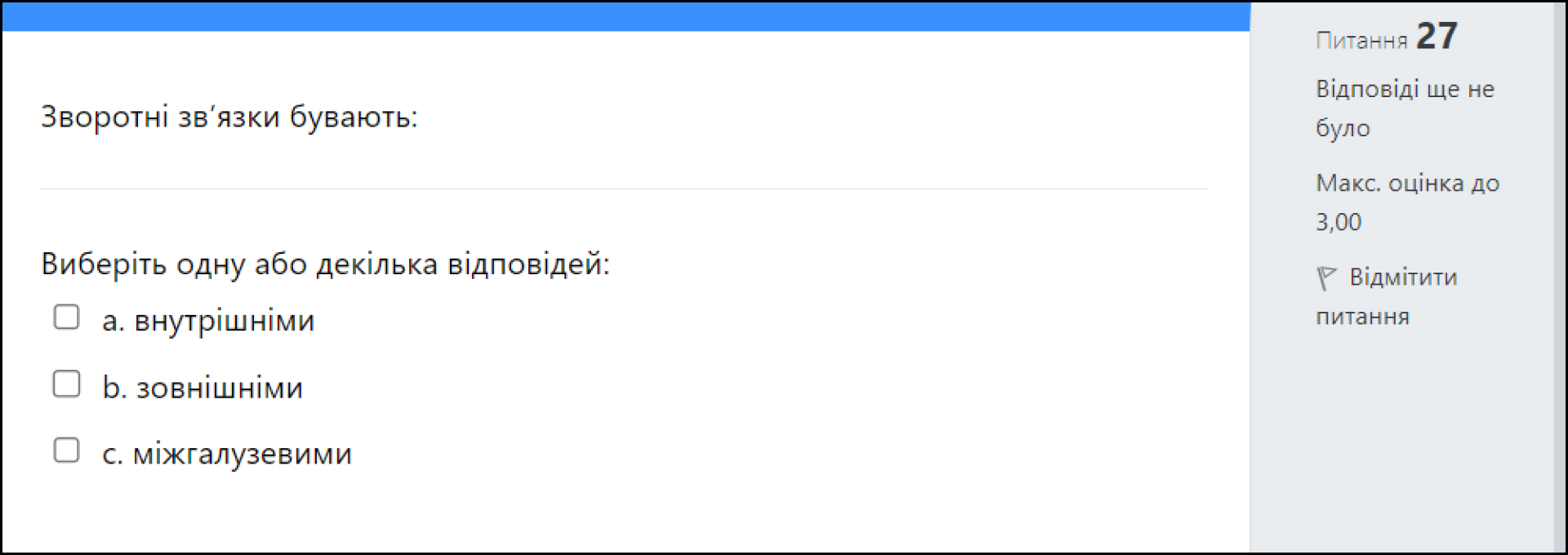
### 4.3. Завдання на введення відповіді
У питаннях на введення відповіді немає варіантів відповідей. Впишіть відповідь у поле для відповіді:
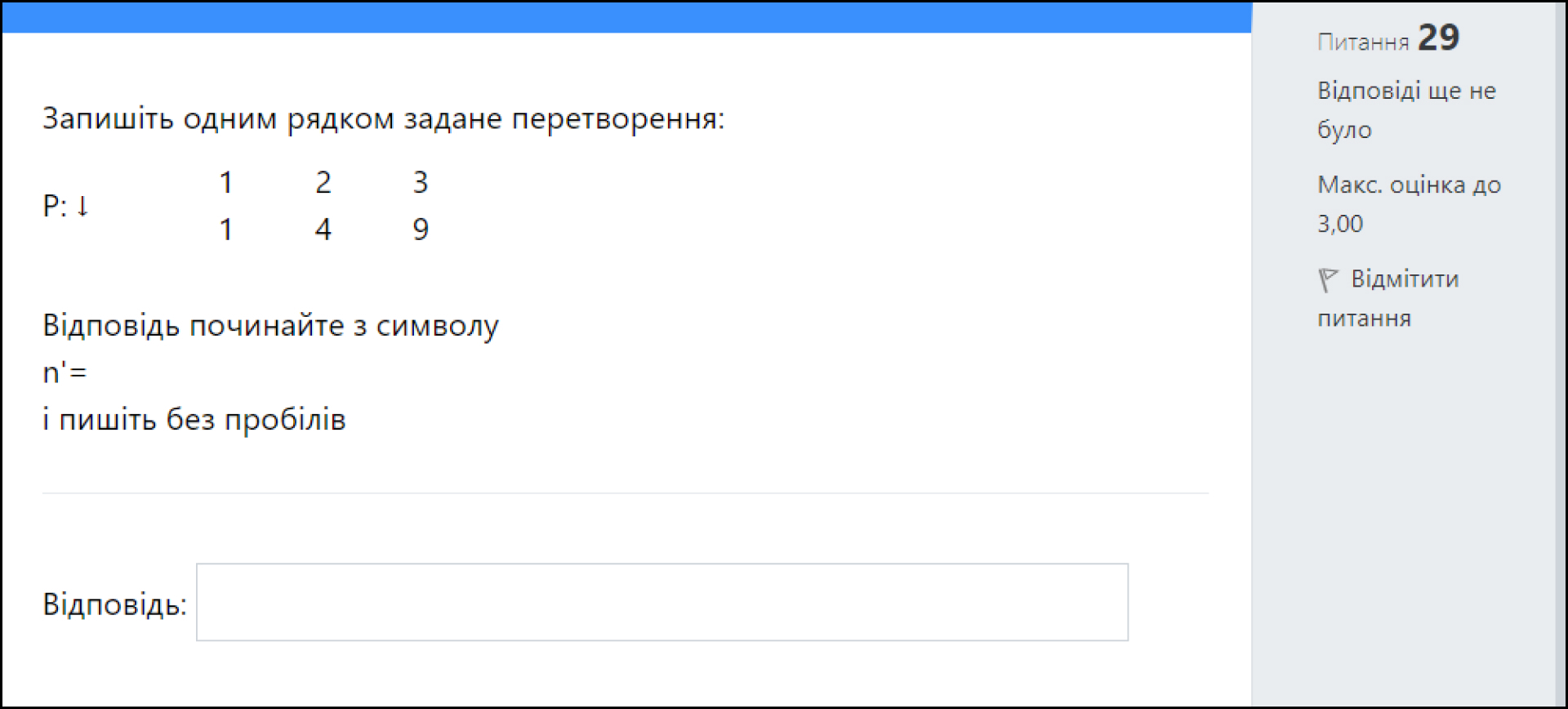
## 5. Завершення іспиту
Останнє питання у іспиті --- підтвердження доброчесності. Виберіть «Подана робота виконана мною самостійно без залучення зовнішніх джерел»:
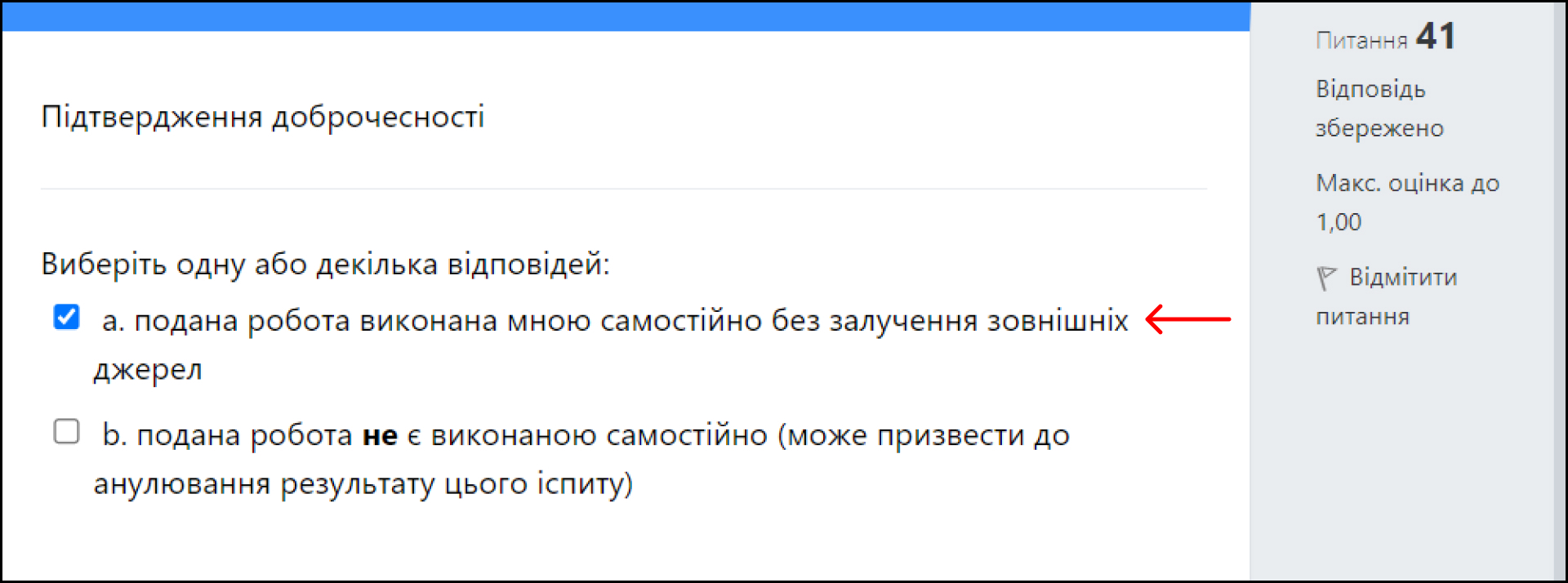
Відповівши на всі запитання, завершіть іспит, натиснувши кнопку `Завершити спробу` на сторінці останнього запитання (1) або на навігаційній панелі (2):
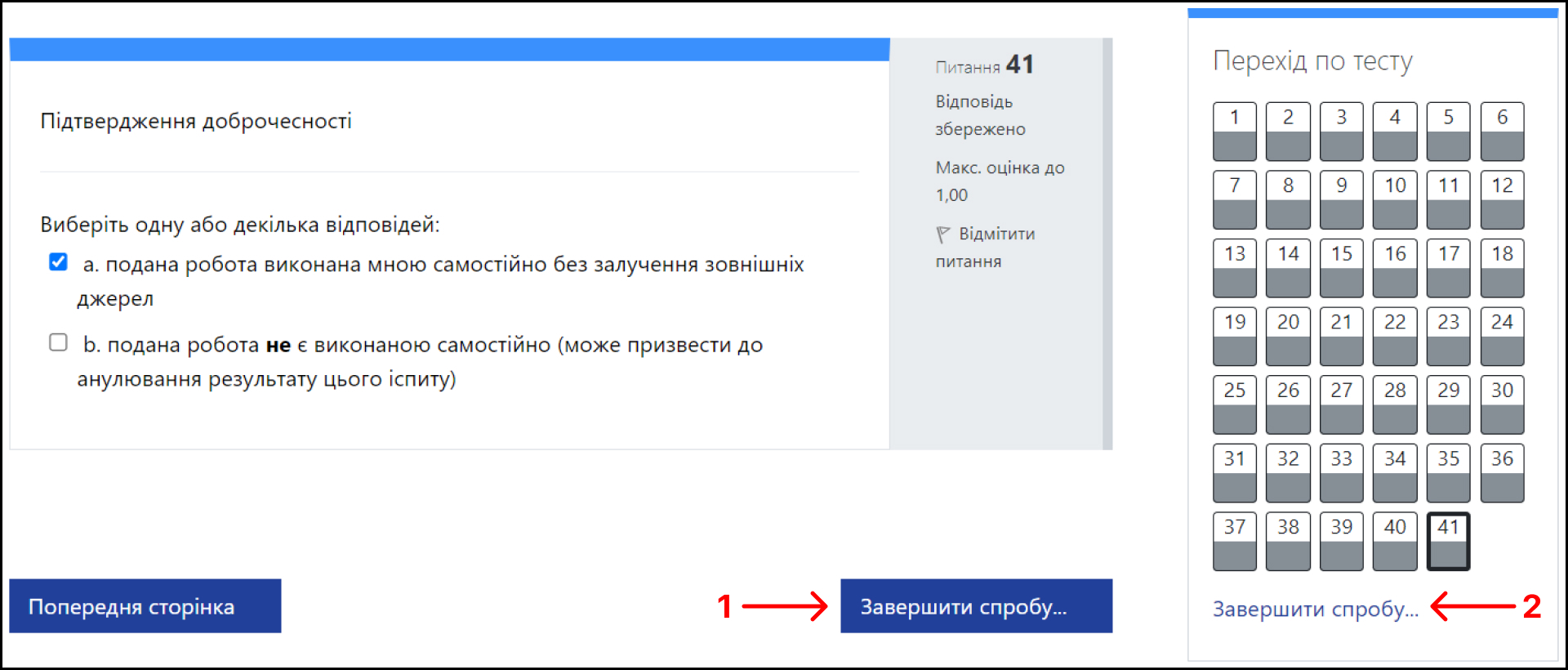
На екрані з'явиться сторінка з переліком тестових питань:
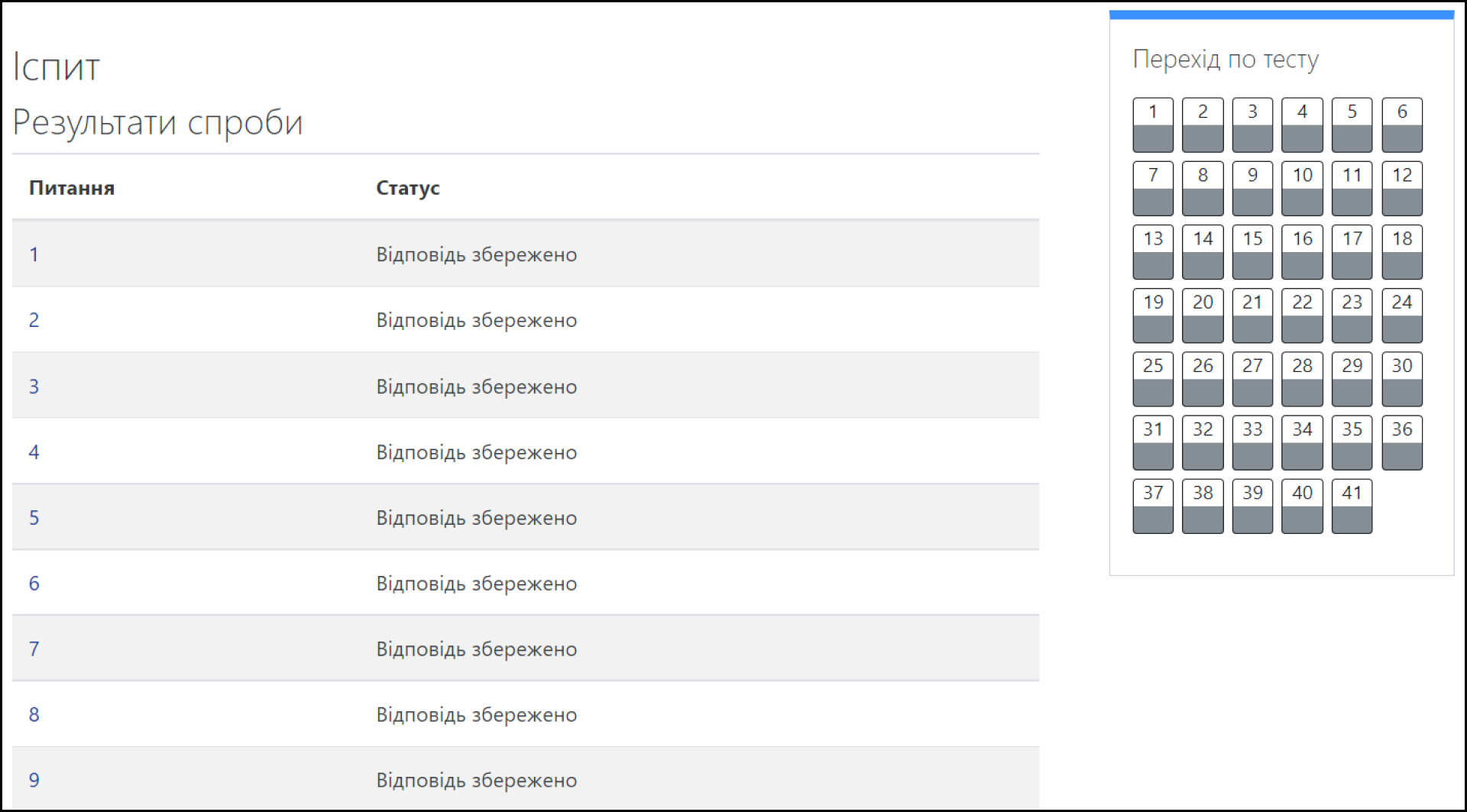
Уважно перегляньте статус кожного запитання. Якщо перелік міститиме питання, на які ви ще не дали відповідь (1), поверніться до тесту (2) та позначте відповіді:
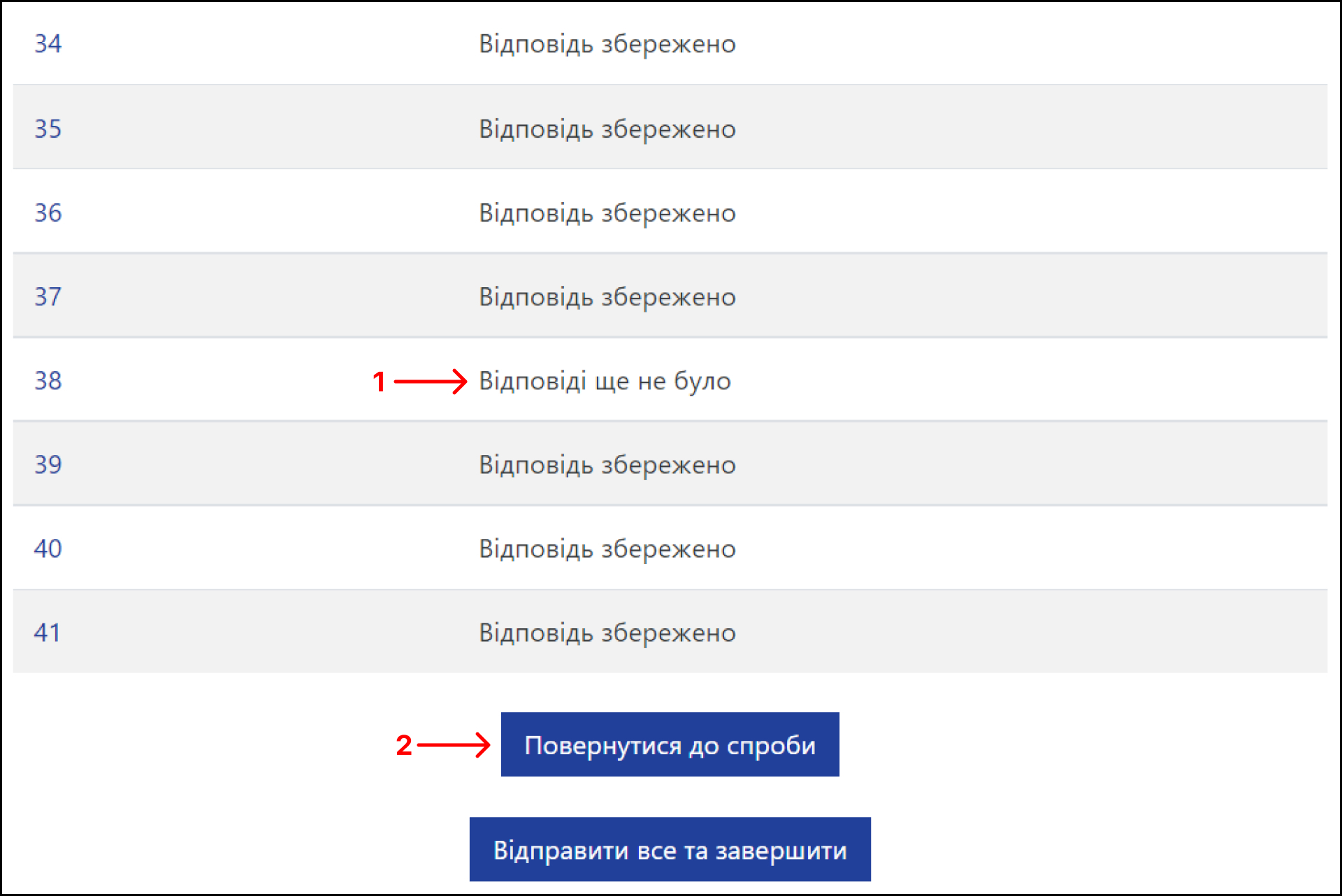
Якщо ж відповіді на всі питання збережено, натисніть `Відправити все та завершити`.
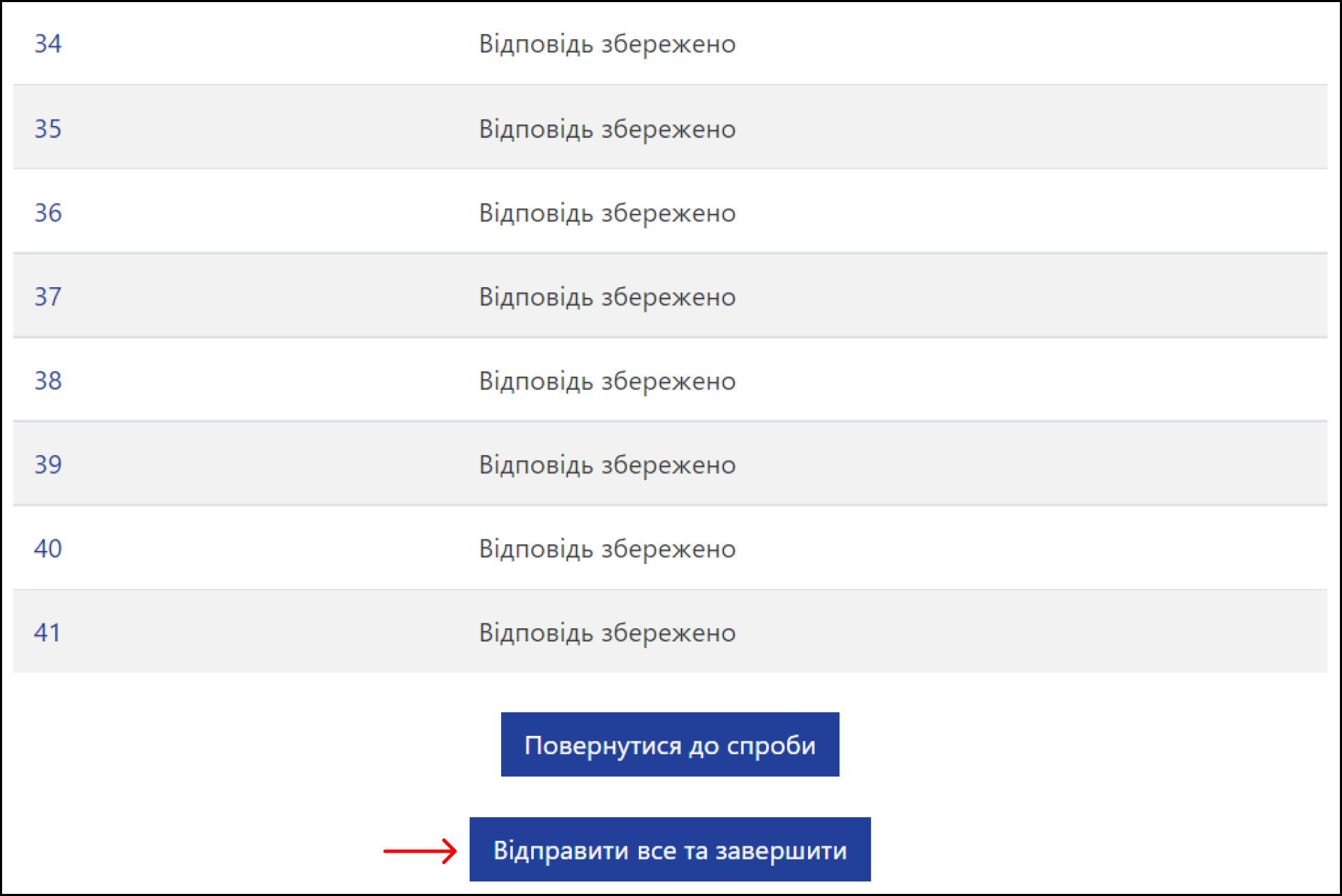
У вікні підтвердження натисніть `Відправити все та завершити`:
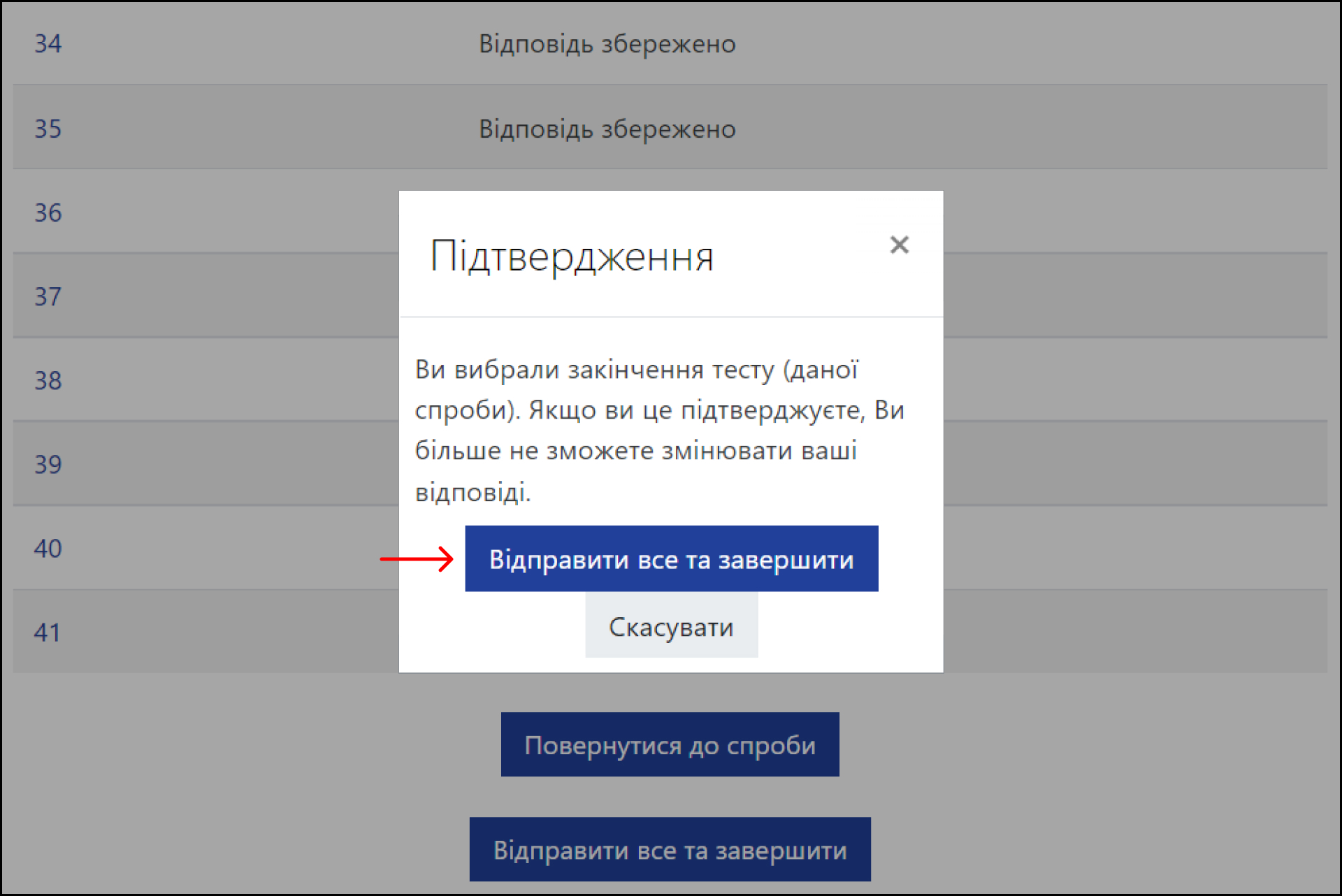
На екрані з'явиться сторінка зі статусом тесту:
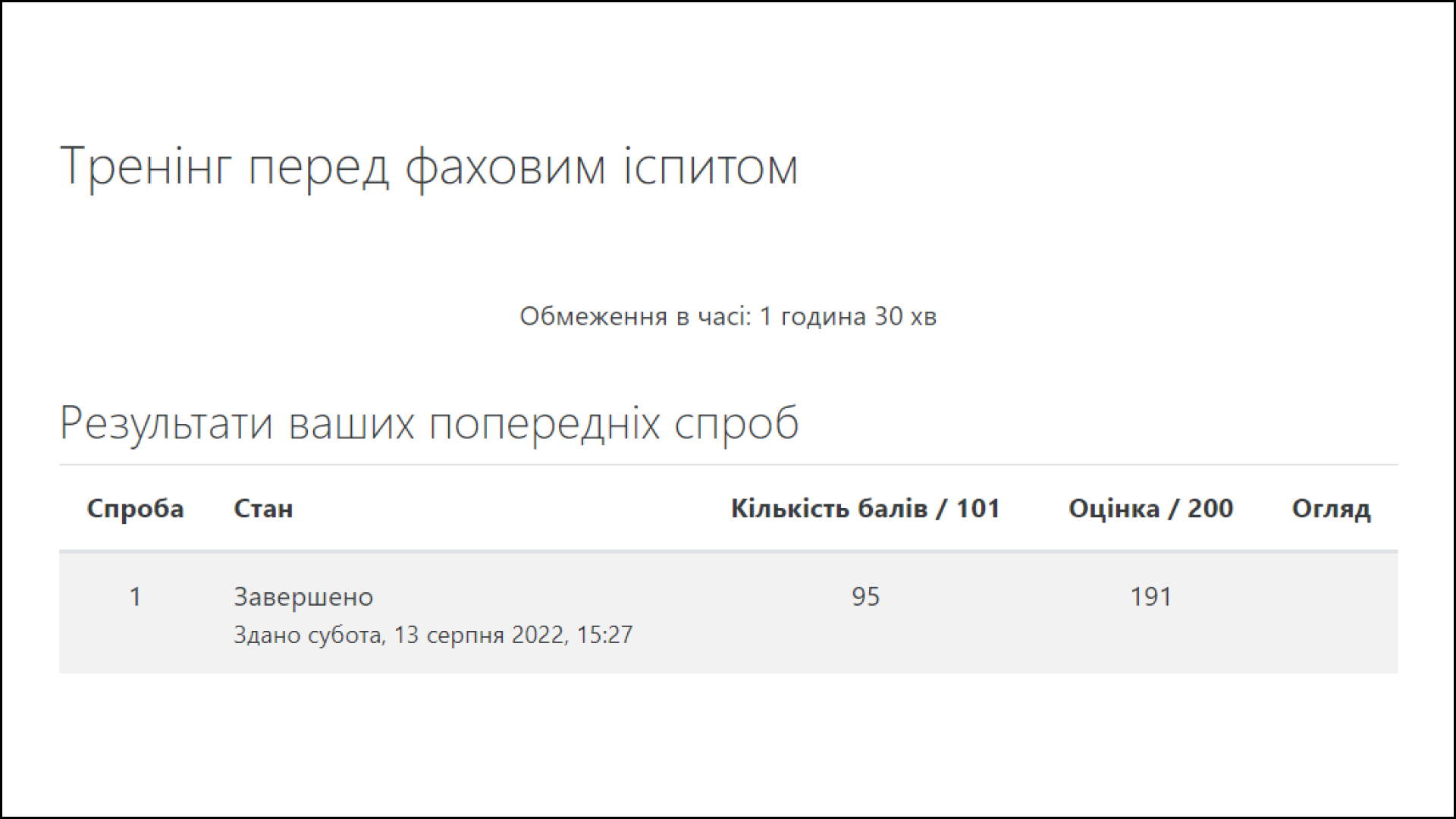
## 6. Оцінка
Оцінку за іспит можна переглянути відразу. Коли перевірка відповідей завершиться, у вікні іспиту з'явиться підсумкова оцінка:
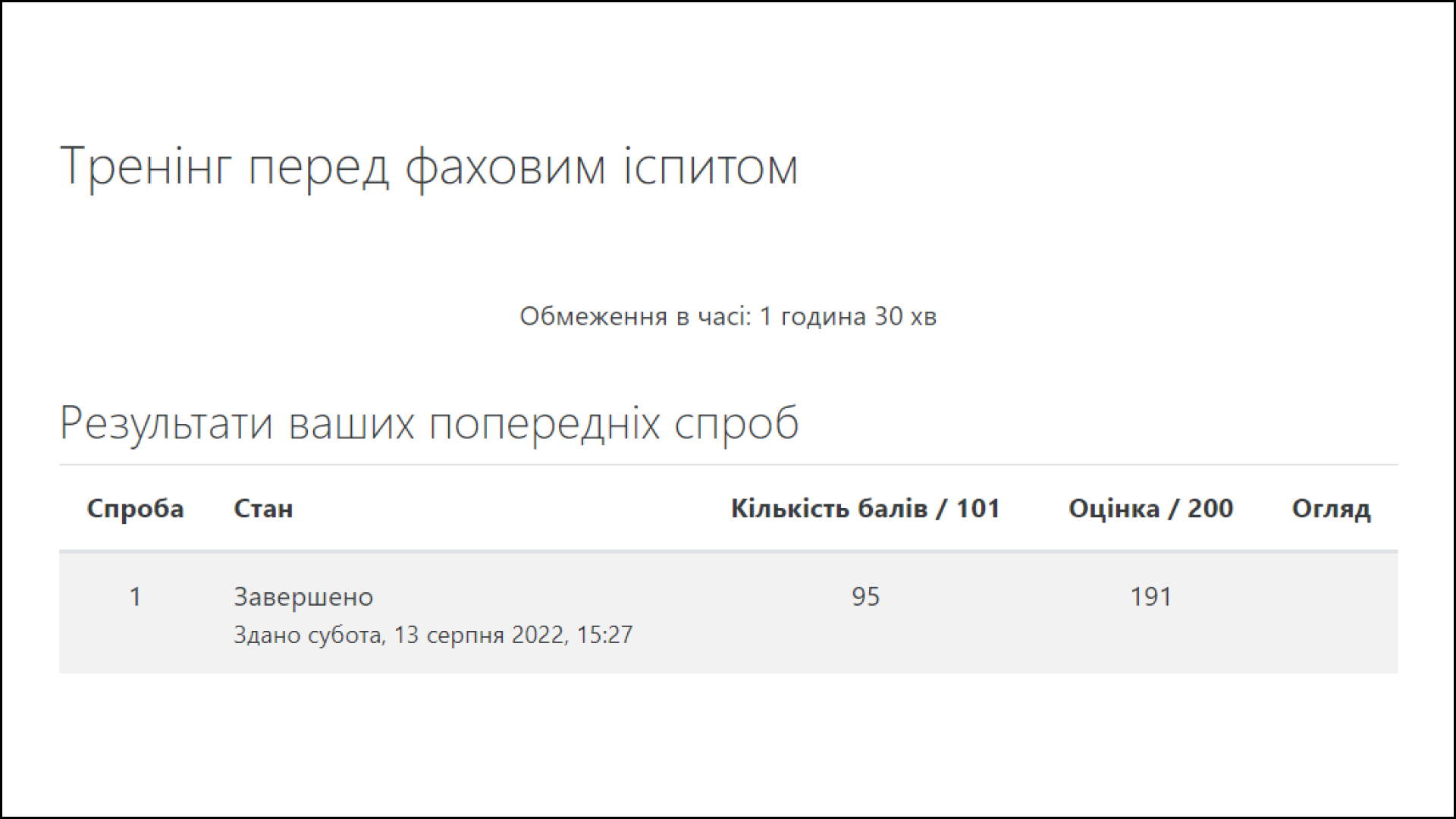
:::info
:mega: Бажаємо успішного складання іспитів!
:::
---
Створено в [Кузні контенту](https://content.hneu.edu.ua)